Cities Skylines е игра за изграждане на град от 2015 г., разработена от Colossal Order и публикувана от Paradox Interactive. Играта е за един играч и позволява изграждане на градове и инфраструктура в огромен, реалистичен мащаб. В това ръководство ще ви покажем как да го играете на Linux.
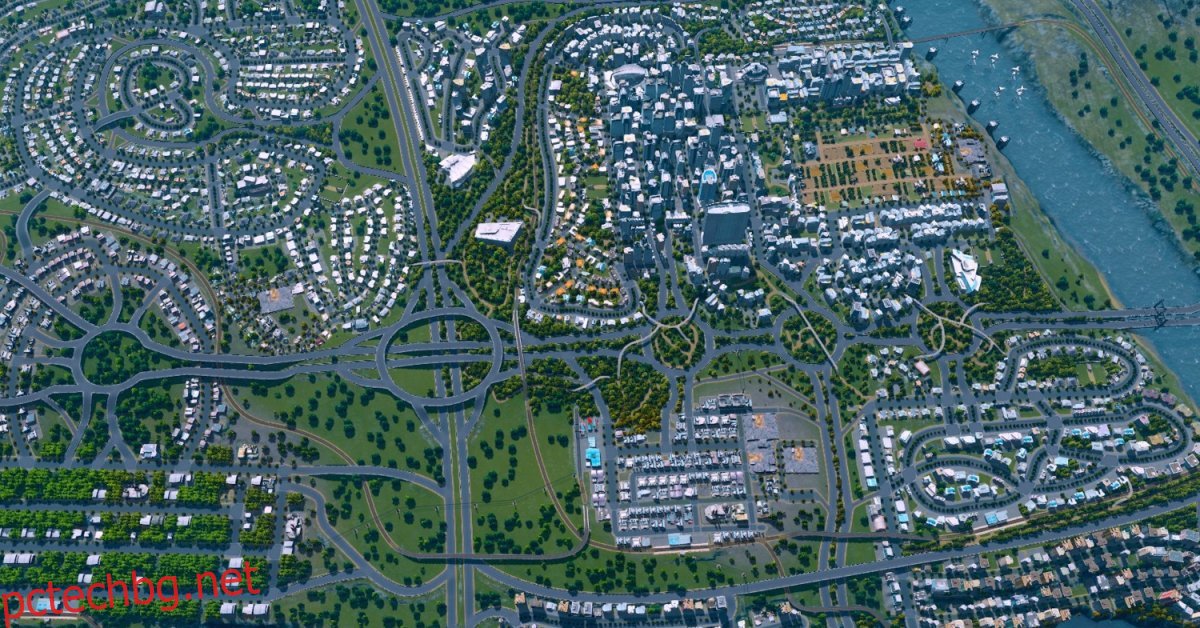
Съдържание
Получаване на Cities Skylines на Linux
Cities Skylines работи на Linux като родно приложение, но играта няма самостоятелен инсталатор за изтегляне. В резултат на това единственият начин да играете играта на Linux е с официалното приложение Steam за Linux.
Инсталирайте Steam
За да започнете инсталирането на Steam на Linux, ще трябва да стартирате терминален прозорец. За да стартирате прозорец на терминал, натиснете Ctrl + Alt + T на клавиатурата или потърсете „Терминал“ в менюто на приложението.
С отворен прозорец на терминала и готов за използване, следвайте инструкциите за инсталиране по-долу, за да започнете работа с Linux версията на Steam на вашия компютър с Linux.
Ubuntu
В Ubuntu можете лесно да инсталирате клиента Steam със следната команда за инсталиране на Apt по-долу.
sudo apt install steam
Debian
В Debian Linux приложението Steam е най-добре да се инсталира чрез официалния уебсайт на Valve. За да накарате приложението Steam да работи, ще трябва да изтеглите най-новия DEB пакет на вашия компютър с Linux.
Изтеглянето на най-новия DEB пакет на вашия компютър с Linux може да стане най-добре с командата wget download. Причината за това е, че wget може да постави DEB пакета директно на вашия компютър през терминала, вместо да се занимава с уебсайтове.
wget https://steamcdn-a.akamaihd.net/client/installer/steam.deb
След като изтеглите софтуера на вашия компютър, инсталацията може да започне. Като използвате командата dpkg по-долу, инсталирайте най-новата версия на Steam на вашия Debian Linux компютър.
sudo dpkg -i steam.deb
След инсталирането на Steam на вашия Debian Linux компютър, ще трябва да коригирате всички проблеми със зависимостта, които се появиха по време на инсталирането на Steam. За да коригирате тези проблеми, използвайте следната команда.
sudo apt-get install -f
Arch Linux
За да инсталирате Steam на Arch Linux, първо ще трябва да активирате софтуерното хранилище „multilib“. Това хранилище има приложението Steam и то няма да работи без него. За да работи, трябва да редактирате файла /etc/pacman.conf на вашия компютър и да активирате софтуерното хранилище „multilib“.
След като репото е активирано, ще трябва да синхронизирате отново pacman с репо сървърите. За да направите това, въведете командата по-долу.
sudo pacman -Syy
И накрая, инсталирайте най-новата версия на Steam на вашия компютър с Linux с командата по-долу.
sudo pacman -S steam
Fedora/OpenSUSE
Както Fedora, така и OpenSUSE Linux имат пакети Steam, налични в техните софтуерни хранилища и можете да ги използвате, за да инсталирате приложението Steam на вашия компютър. Въпреки това, ние предлагаме да използвате Flatpak версията на Steam, тъй като те се представят по-добре на тези операционни системи.
Flatpak
Steam се предлага като Flatpak и ако искате да го инсталирате, първо ще трябва да инсталирате пакета Flatpak на вашия компютър. Този пакет осигурява времето за изпълнение, необходимо, за да заработят пакети Flatpak като Steam.
За да стартирате и стартирате пакета Flatpak на вашия компютър с Linux, моля, следвайте това ръководство по темата. След като бъде инсталиран, използвайте командата flatpak remote-add, за да добавите магазина за приложения Flathub към системата и командата flatpak install, за да инсталирате
flatpak remote-add --if-not-exists flathub https://flathub.org/repo/flathub.flatpakrepo
flatpak install flathub com.valvesoftware.Steam
Инсталирайте Cities Skylines на Linux
Сега, когато приложението е инсталирано, стартирайте Steam на вашия компютър и влезте с вашия потребителски акаунт. След това следвайте инструкциите стъпка по стъпка по-долу.
Стъпка 1: Влезте в акаунта си в Steam и намерете бутона „Магазин“. Кликнете върху него, за да получите достъп до магазина на Steam. Steam Storefront е мястото, където Valve продава всички видео игри на своята платформа и там ще намерите Cities Skylines.
Стъпка 2: В страницата на магазина намерете полето за търсене и щракнете върху него с мишката. Оттам въведете „Cities Skylines“ и натиснете клавиша Enter, за да продължите към резултатите от търсенето.
Стъпка 3: Разгледайте резултатите от търсенето и изберете резултата, който гласи „Градове Skylines“ и щракнете върху него с мишката. Когато щракнете върху резултатите от търсенето, ще ви отведе до страницата на Cities Skylines Storefront.

Стъпка 4: На страницата на Cities Skylines Storefront, намерете бутона „Добавяне в количката“ и щракнете върху него с мишката. Когато изберете този бутон, ще можете да закупите играта и да я добавите към акаунта си.

Стъпка 5: Намерете страницата „Библиотека“ и щракнете върху нея, за да отидете във вашата библиотека на Steam. Оттам потърсете във вашата Steam библиотека за Cities Skylines и изберете синия бутон „Инсталиране“, за да изтеглите и инсталирате играта на вашия компютър.
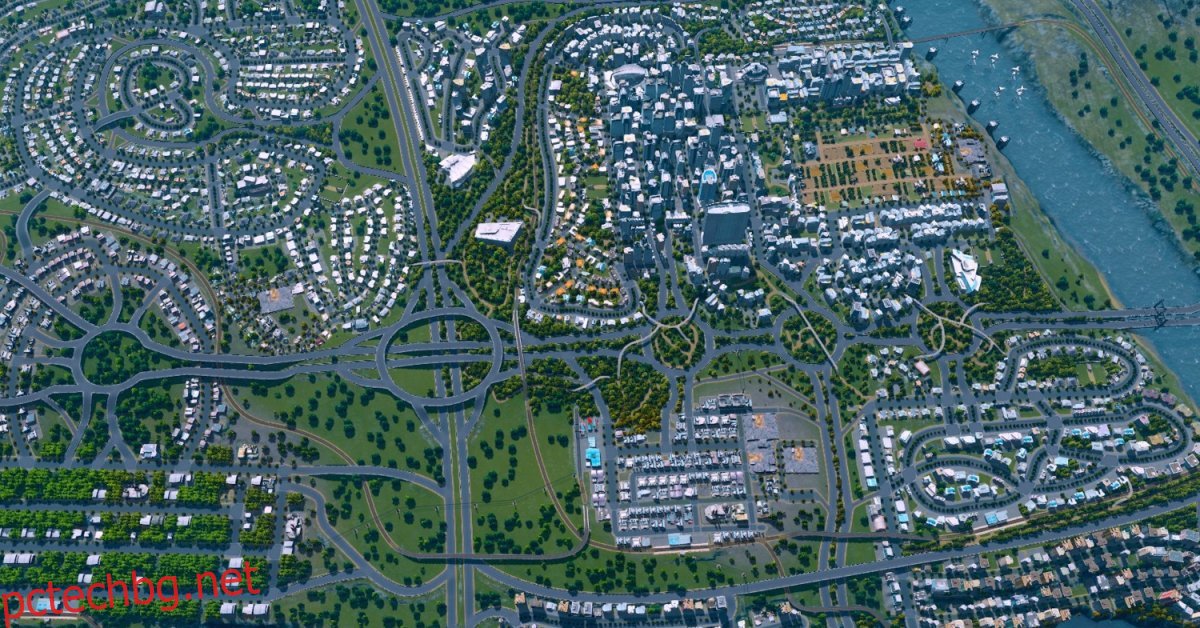
Изтеглянето ще отнеме време. Когато процесът приключи, ще сте готови да играете Cities Skylines на Linux! Насладете се и щастлива игра!
